PS给清新甜美的少女外景照片调出唯美的淡调绿紫色
10、新建一个图层,按Ctrl + Alt + Shift + E 盖印图层,用模糊工具把下图选区部分模糊处理。

<图30>
11、新建一个图层,盖印图层,选择菜单:滤镜 > 模糊 > 动感模糊,角度设置为45度,距离设置为150,确定后把混合模式改为“柔光”,不透明度改为:50%,效果如下图。这一步把图片柔化处理。

<图31>
12、创建曲线调整图层,对RGB通道进行调整,参数设置如图32,确定后把蒙版填充黑色,用白色画笔把人物背光区域优艾设计网_PS高级擦出来,效果如图33。
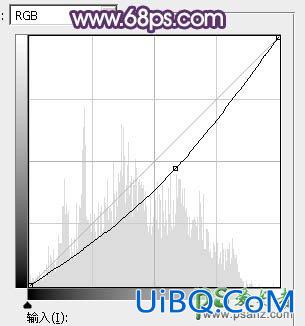
<图32>

<图33>









 加载中,请稍侯......
加载中,请稍侯......
精彩评论